(1)流程:
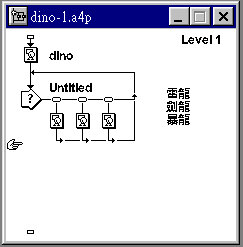
(2)展示畫面:
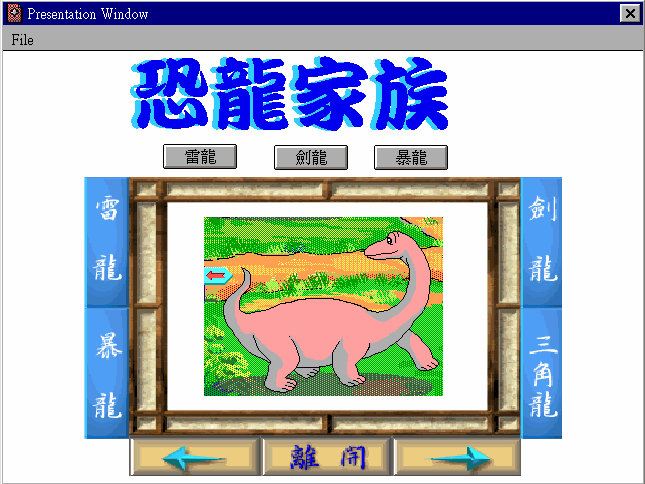
(1)點選「
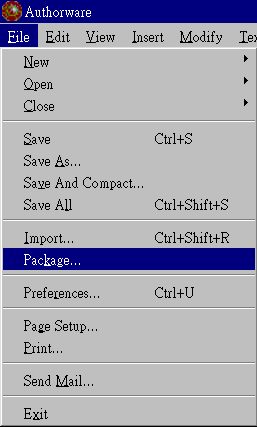
(2)選取without Runtime
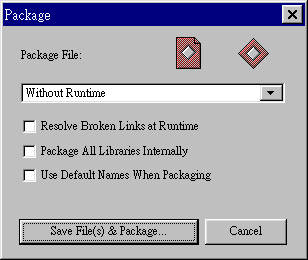
(3)按Save file(s)&package鈕後會出現Package File As 的視窗:
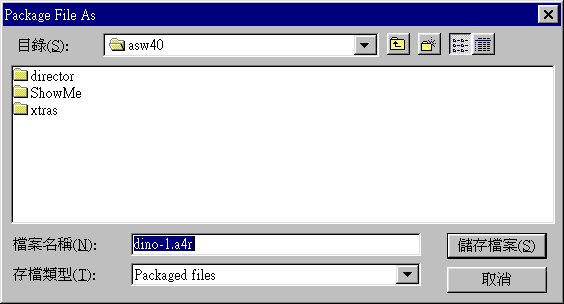
(4)存檔
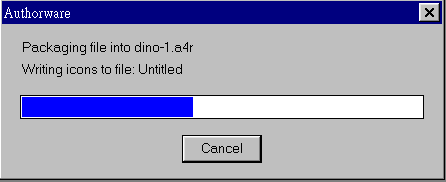
存檔過程完成後,就會將原來檔案dino-1.a4p存成dino-1.a4r。
(1)點選「開始」、「程式集」、「macromedia
authorware 4」、「authorware 4 afterburner」
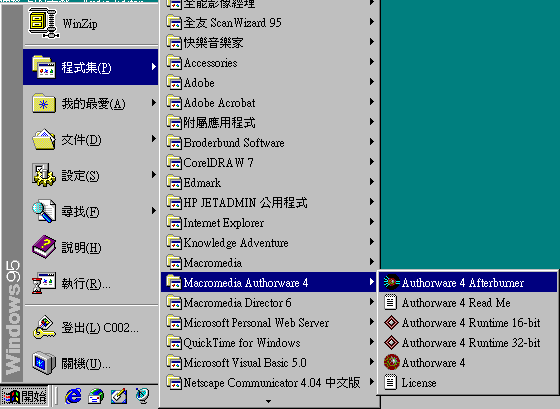
(2)選取欲轉換之檔案(.a4r),按開啟舊檔鈕
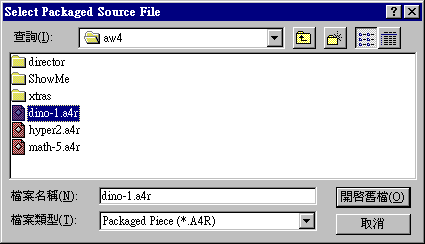
(3)修改結果主檔名(.aam)後,按儲存檔案鈕
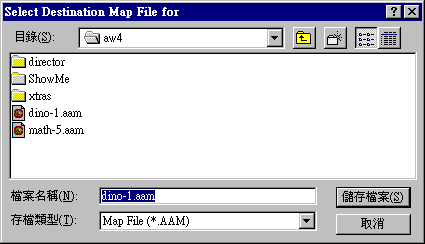
(4)出現segment settings視窗,按OK鈕
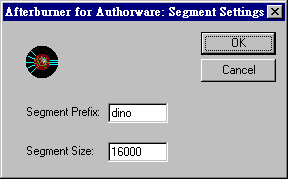
按下「
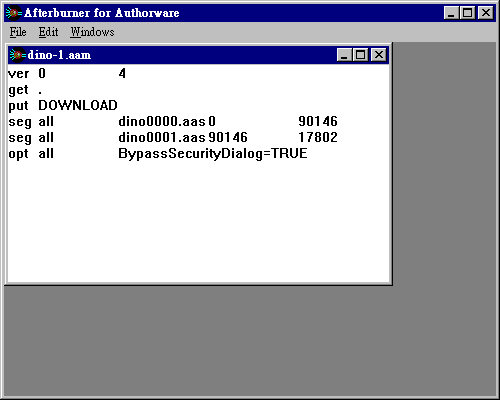
<embed src="dino-1.aam" width=640 height=480>
</html>
(1)先到
shockwave-aware-Installer.exe,放\program files目錄下
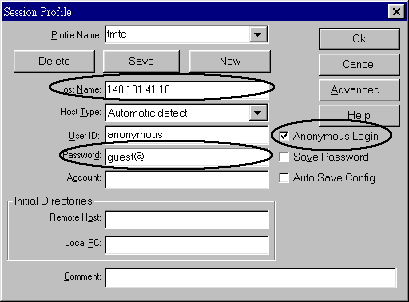
利用Ws_ftp下載軟體,如上之設定進入市師ftp
sever下載資料,如下:
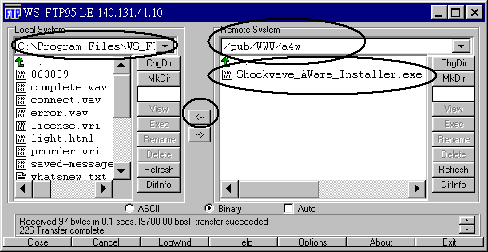 切換至所要的目錄選取Shockwave_aware_Installer.exe檔案,並選取你要存檔的目錄(使用者電腦的目錄),按下ß 符號後,即可下載所需要的檔案。
切換至所要的目錄選取Shockwave_aware_Installer.exe檔案,並選取你要存檔的目錄(使用者電腦的目錄),按下ß 符號後,即可下載所需要的檔案。
(2)安裝(plug-in)authorware shockwave於IE或 Netscape瀏覽器中:
執行上述
.exe程式即可,將authorware shockwave模組安裝於瀏覽器中,瀏覽器方能解讀.aam格式檔案。【安裝過程】
A.利用檔案總管或『開始』內的『執行』以執行你剛下載的檔案:
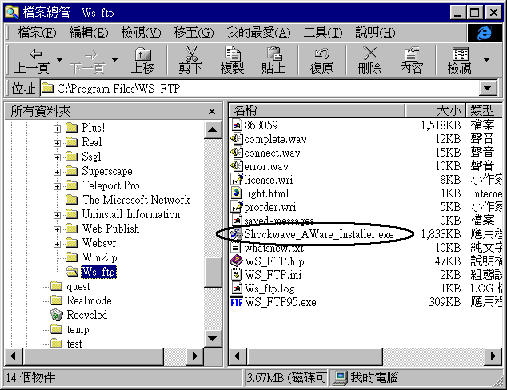
B.執行後會發覺如下圖之歡迎畫面:按下『Next』
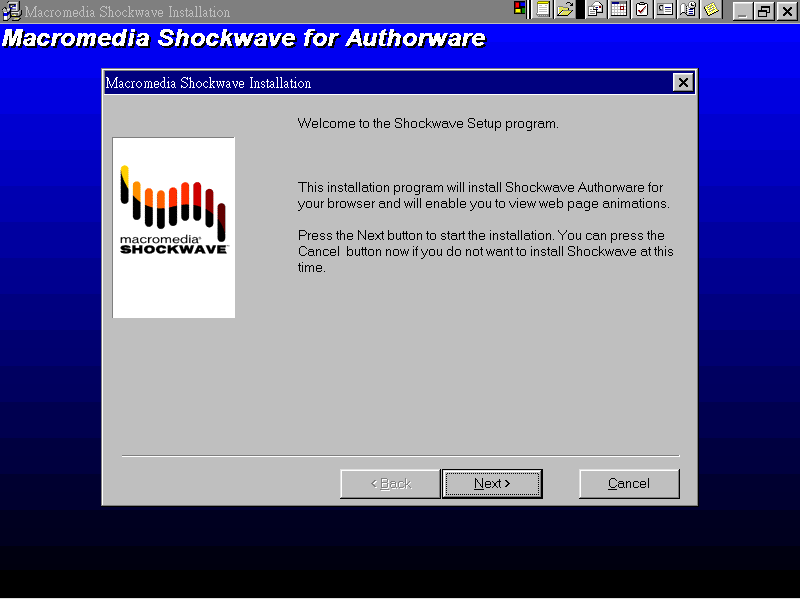
C.此為版權的宣告,希望你遵守規定使用,若同意按下『Yes』:
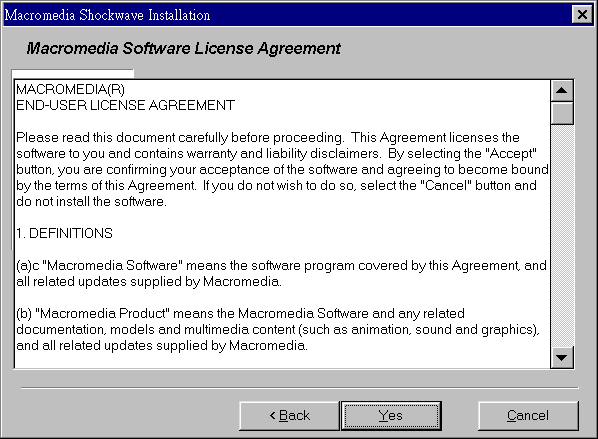
D.下圖畫面是詢問使用者欲裝入Netscape 中、還是IE中:【註:如果你兩者都要裝的話,你就必須執行兩次。】選完後,按下『Next』。
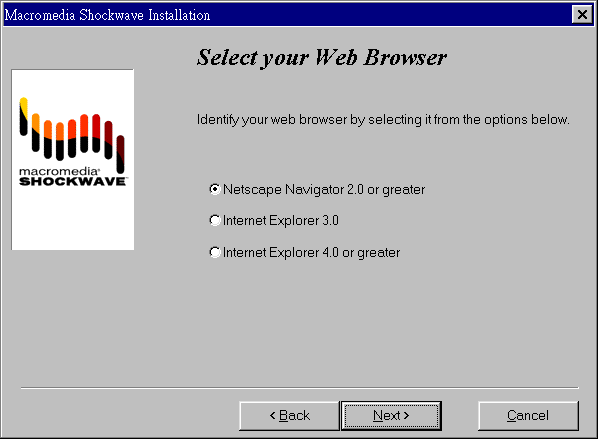
E.選擇安裝路徑:【註:建議維持內設路徑】按下『Next』
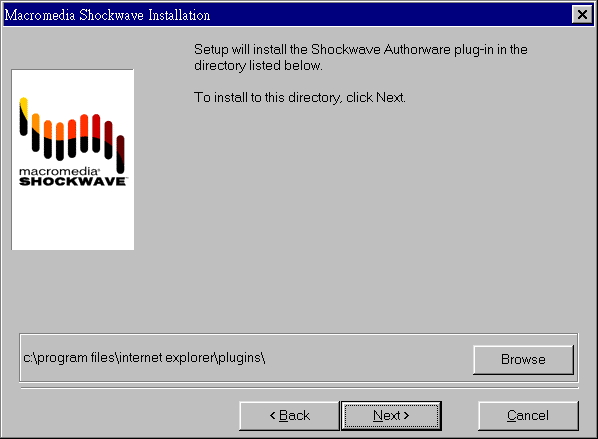
F.開始載入檔案了:
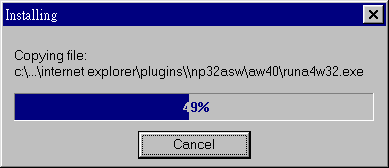
G.安裝完成後(如下圖),回詢問是否要讀read me檔:按下『Finish』即完成安裝。
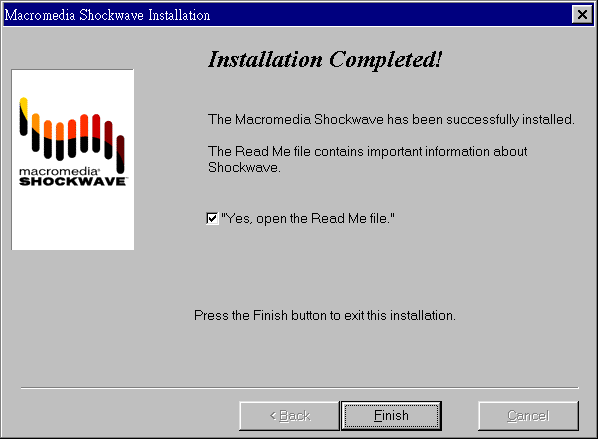
H.結果果然在Netscape的開啟視窗中,可開啟的檔案類型就出現Authorware(*.aam)
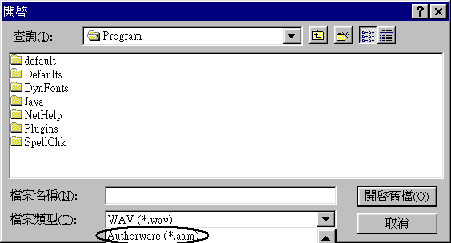
我們利用Netscape直接開啟先前轉換的檔案dino-1.aam或開啟dino-1.html。結果如下圖所示,與我們在Authorware 4.0中所得的結果一模一樣,終於可以在瀏覽器中載入我們在Authorware 4.0設計的多媒體檔案,也就是說我們已製作完成網路多媒體。

(開啟dino-1.aam)
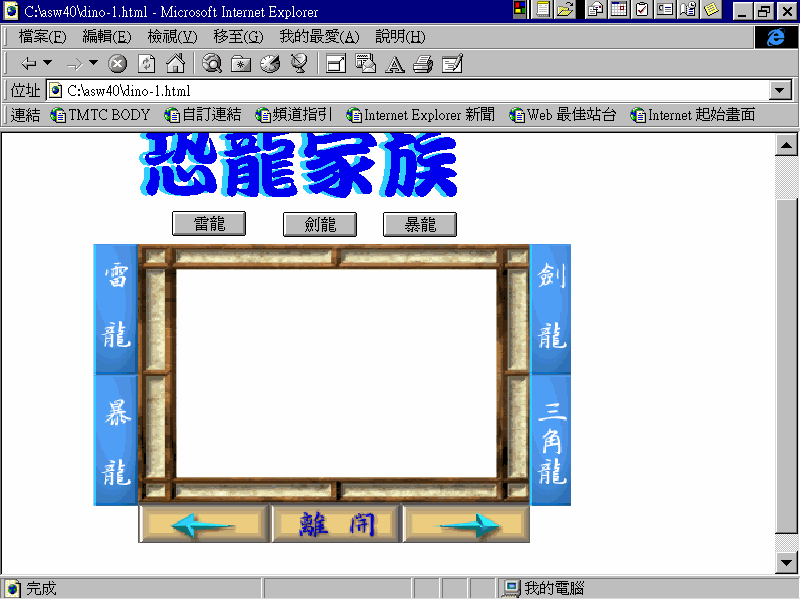
(開啟dion-1.html)
你看結果用Netscape開啟dion-1.aam與IE開啟dion-1.html是不是一模一樣呢?